جایزه و تخفیفات ویژه اینستاگرامو دنبال کن
برند سونی یکی از کمپانی های بزرگ می باشد که از دیر باز در زمینه ی تولید و عرضه ی لوازم الکتریکی فعالیت دارد. گفتنی است که این برند در زمینه ی صوتی و تصویری تبحر فراوانی دارد و هر ساله با تولید و عرضه ی سیل عظیمی از برترین محصولات خود جهانیان را متحیر خواهد کرد. ما در این مطلب قصد داریم در مورد آموزش بروزرسانی و آپدیت تلویزیون سونی و همچنین دانلود نرم افزار تلویزیون سونی و فایل ارتقای تلویزیون سونی نقد و بررسی داشته باشیم . حال با قاطعیت می توان بیان کرد که این برند به دلیل این محصولات حرفه ای است که دربازار و میان مردم مشهور است. همانطور که مستحضرید و یا شنیده اید تلویزیون های سونی واژه ی Bravia را به خود اختصاص داده اند.
در واقع به دلایلی همچون معماری یکپارچه صوتی و تصویری با سطح بالایی از وضوح ، این نام را برای خود به ثبت رسانده اند. اما با وجود این همه عظمت و شگفتی باز هم تلویزیون های این برند ژاپنی مانند هر تلویزیون دیگری نیاز به بروزرسانی دارند. زمانی که خطا و مشکلاتی برای تلویزیون ایجا شد شما با بروزرسانی و آپدیت آن می توانید به راحتی با آپدیت کردن به این خطاها پایان دهید. این نکته را به یاد داشته باشید زمانی که تلویزیون های هوشمند و اسمارت سونی را بروزرسانی کنید امکانات و قابلیت و آخرین ویژگی به تلویزیون شما اضافه و عملکرد آن را تثبیت خواهد نمود.
این سوال ممکن است برای اغلب شما پیش بیاید که چرا باید تلویزیون را بروزرسانی کنیم؟ آیا هر تلویزیونی به انجام این اعمال نیاز دارد؟
قطعا دلایلی زیادی وجود دارد که هر چند وقت گاهی تلویزیون شما نیاز به آپدیت دارد! بیشتر مشکلات از جمله مواردی که مربوط به سیستم عامل است با همین بروزرسانی رفع خواهد شد. این نکته را به یاد داشته باشید تلویزیونی که آپدیت شده همانند آن است که تازه خریداری شده باشد و در قسمت سیستم عامل شما را از عملکرد خود متحیر خواهد ساخت. از فواید آپدیت تلویزیون سونی X8500G و سایر مدل ها می توان به این نکته اشاره داشت که برنامه و اپلیکیشن های جدید و متنوعی به تلویزیون اضافه می شود و همچنین خطرات امنیتی را کاهش خواهد داد.
تلویزیون های سونی از سیستم عامل اندروید بر پایه ی گوگل تی وی توسعه داده شده به همین دلیل است که روند بروز رسانی تلویزیون با گوشی های هوشمند تفاوت زیادی دارد. اما این نکته را به یاد داشته باشید مراحل و روند بروزرسانی تمامی تلویزیون های هوشمند سونی همانند یکدیگر می باشد.
به چند روش مختلف می توانید آموزش بروزرسانی و دانلود نرم افزار تلویزیون سونی را انجام دهید. اما بعضی از روش ها ممکن است به وسیله ی دیگری نیاز داشته باشد. به عنوان مثال برای آپدیت از طریق usb به یک فلاش مموری نیاز داریم. شایان به ذکر است که نیاز به اینترنت از عوامل حیاتی در زمان انجام عملیات نیز تلقی می شود.

بروزرسانی خودکار از رایج ترین روند ها برای آپدیت تلویزیون های سونی به شمار می رود. در واقع این روش برای قسمت سیستم عامل اندروید کاربرد خواهد داشت. شما در این قسمت به اتصال اینترنت نیاز دارید؛ تا بروزرسانی صورت پذیرد. در ادامه با در اختیار گذاشتن راهکارها و پیشنهادات لازم به راحتی خواهید توانست عملیات لازم را اعمال کنید.
به قسمت تنظیمات در پایین صفحه ی اصلی بروید. در ابتدا گزینه ی About و سپس Enter را انتخاب کنید. اکنون گزینه ی System Software Update را برگزینید. حال گزینه ی Check For Update را انتخاب نمایید. در این مرحله باید گزینه ی Auto update را لمس کنید تا بروزرسانی انجام شود.
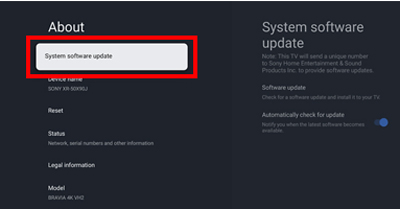
اکنون شما با طی کردن مراحل و دستورعمل های پیشنهاد شده می توانید آپدیت تلویزیون سونی را انجام دهید. اکنون تلویزیون شما کاملا آپدیت شده و راه اندازی شده در اختیارتان قراردارد. اما این نکته را به یاد داشته باشید که در حین آپدیت مواظب باشید که تلویزیونتان خاموش نشود چون عملیات متوقف و بی نتیجه خواهد ماند.
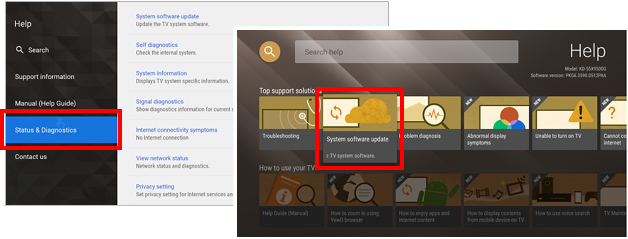
اغلب اوقات در زمان بروزرسانی تلویزیون با استفاده از اینترنت ممکن است با مشکل مواجه شوید؛ اما نگران نباشید چون شما از راه های دیگری نیز می توانید آپدیت تلویزیون سونی خود را انجام دهید. قابلیت بروزرسانی از طریق USB از دیگر روش هایی است که آپدیت تلویزیون را توسط آن می توانید اعمال نمایید. اما این روش با سه قسمت همراه شده که در ادامه با آن ها آشنا خواهید شد.
در ابتدا مدل تلویزیون خود را جستجو کنید و بر روی گزینه ی دانلود کلیک نمایید. حال فایل سیستم عامل را توسط کامیپوتر تان دانلود کنید و سپس در صورت اتمام دانلود می توانید به قسمت بعد بروید.
اکنون درایو USB را به کامیپوتر وصل کنید. فایل سیستم عامل را جستجو نمایید سپس به سراغ ویندوز بروید و گزینه ی دانلود را از این پوشه انتخاب نمایید. حال گزینه ی MAC OS X را انتخاب و بر روی GO کلیک کنید.
در محله ی بعد یو اس پی به فرمت نیاز دارد که شما باید از طریق exfat، fat32، AT16 این درایو را فرمت نمایید.
سپس باید فایل سیستم عامل را در این مرحله استخراج کرده و بعد از کپی کردن فایل سیستم عامل آن را در فهرست اول یو اس پی قرار دهید.
بعد از طی مراحل بالا تلویزیون سونی خود را روشن نمایید.
حال درایو یو اس بی را بر روی تلویزیون خود قرار دهید.
اکنون تلویزیون به شناسایی USBمی پردازد بعد از شناسایی مراحل توصیه شده بر روی صفحه نمایش پدیدار خواهد شد که باید آن ها را دنبال کنید.

از روش های دیگر آپدیت تلویزیون سونی می توان به بروزرسانی از طریق پنل تلویزیون اشاره داشت. جهت دسترسی به این قابلیت کافی است که ریموت کنترل را در دست بگیرید و گزینه ی Home را انتخاب کنید.
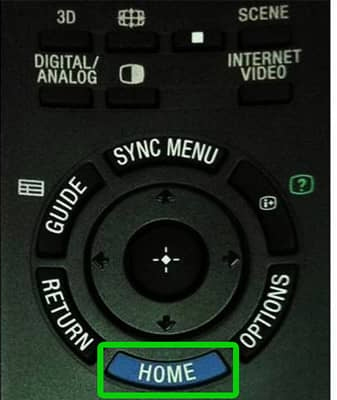
اکنون بر روی گزینه ی help کلیک کنید؛ حال در این پوشه help به سمت پایین حرکت کنید تا بروزرسانی تلویزیون را پیدا کنید.
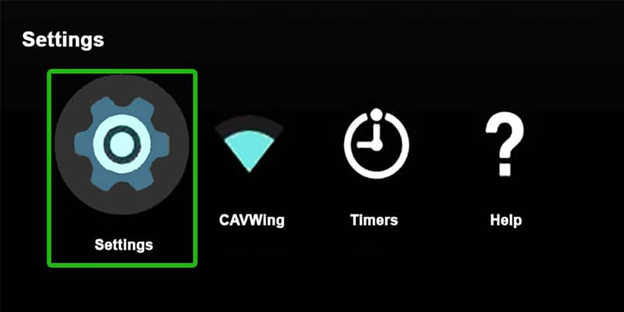
مرحله ی سوم
در این مرحله باید برای هر تابع بروزرسانی مخصوص صورت پذیرد. اکنون باید وارد سیستم شوید و نرم افزار ها را بررسی کنید. شما می توانید سیستم را بر روی دانلود خودکار فعال نمایید و یا به حالت on برگردانید. این نکته را به یاد داشته باشید زمانی که دانلود خودکار بر روی on باشد تا شما با حریم خصوصی سونی موافقت نکنید بروز رسانی از طریق اینترنت صورت نخواهد گرفت.
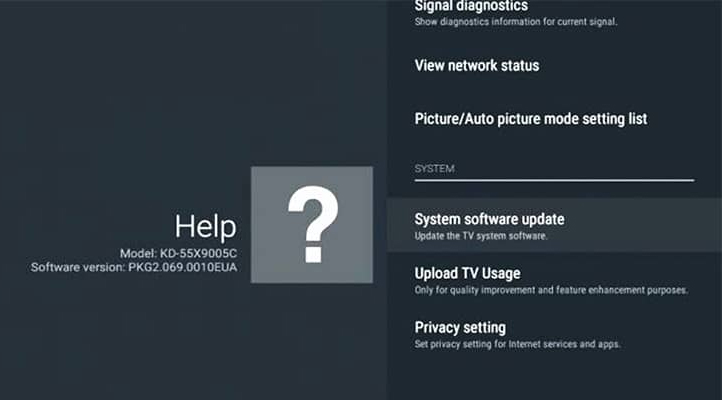
در مرحله ی چهارم کافی است که به home بروید و گزینه ی help و سپس privacy setting را انتخاب کنید تا به راحتی به خواسته یتان برسید. کاربرتنی که همه جوره از طرفداران تلویزیون های سونی اصل ژاپن هستند میتوانند در google جمله روبرو را سرچ کنند و روی اولین نتیجه کلیک نمایند : خرید تلویزیون سونی اصل ژاپن بانه دات کام
با ورود تلویزیون های هوشمند سونی به بازار جهانی شاهد تغییر و تحولاتی در کیفیت زندگی شدیم. این تلویزیون ها با میزبان بودن از امکانات بالا و متنوع راحتی و آسایش و صد البته سرگرمی هایی را برای کابران فراهم می سازند. از برجسته ترین دارایی این تلویزیون ها می توان به نصب برنامه و اپلیکشن های متنوع بر آن اشاره داشت. برای دریافت فایل بروزرسانی و دانلود نرم افزار تلویزیون سونی ، مدل تلویزیونتان می توانید از وبسایت اصلی سونی وارد شوید .
در ابتدا اتصال به اینترنت را چک کنید. سپس به فروشگاه گوگل پلی بروید. این نکته را به یاد داشته باشید اگر برای اولین بار است که وارد گوگل پلی می شوید باید با انتخاب گزینه ی Agree توافق نامه گوگل را قبول نمایید.
سپس برنامه ی مورد نظررا جستجو کنید تا صفحه ی جدید برایتان باز شود. اکنون گزینه ی Install را لمس کنید تا برنامه نصب شود؛ سپس open را بزنید تا برنامه برایتان اجرا شود.
اگر می خواهید برنامه ی مورد نیاز خود را حذف نمایید می توانید گزینه ی Uninstall را برگزینید تا برنامه برایتان حذف شود.
آپدیت تلویزیون سونی ؛ آموزش کامل بروزرسانی ؛ مهم است که دستگاه Android TV خود را با جدیدترین نسخه های سیستم عامل و نرم افزار به روز کنید. این به روز رسانی ها شامل ویژگی های کلیدی ، برنامه ها ، رفع اشکال و بهبود ویژگی ها هستند.
به روزرسانی سیستم عامل تلویزیون سونی شما برای پاک کردن مشکلات موجود ، تقویت عملکرد فعلی و اطمینان از حفظ بهترین شرایط تلویزیون سونی ، ضروری است. در واقع ، برای هر مدل تلویزیون سونی ، بروزرسانی سیستم عامل برای حل مشکل کم رنگ شدن ویدئو ، تعمیر مشکلات مرتبط با صدا و بهبود ناوبری منو است.
آپدیت تلویزیون سونی ؛ آموزش کامل بروزرسانی ؛ اطمینان حاصل کنید که تلویزیون شما دارای یک اتصال اینترنتی فعال است.
اگر مشکل اتصال به شبکه دارید ، بروزرسانی را در یک درایو فلش USB بارگیری کنید و آن را در تلویزیون خود نصب کنید. بارگیری ها در صفحه پشتیبانی مدل شما ارسال می شود.
اطمینان حاصل کنید که درایو فلش USB شما دارای ظرفیت کافی برای ذخیره سازی فایل به روز رسانی است.
مطمئن شوید که فقط یک فایل به روزرسانی را در پوشه اصلی درایو USB کپی کنید. اگر چندین فایل به روزرسانی در درایو فلش وجود داشته باشد ، ممکن است تلویزیون بروزرسانی نشود.
می توانید از یک درایو فلش USB استفاده کنید که در سیستم پرونده FAT16 ، FAT32 ، exFAT و NTFS فرمت شده است. تلویزیون فقط بسته به سیستم پرونده می تواند یک درایو فلش USB با ظرفیت ذخیره سازی خاص را تشخیص دهد. طرفداران تلویزیون های جدید سونی 2022 می توانند بر روی خرید تلویزیون سونی 2022 کلیک کنند و وارد نتیجه اول شوند .
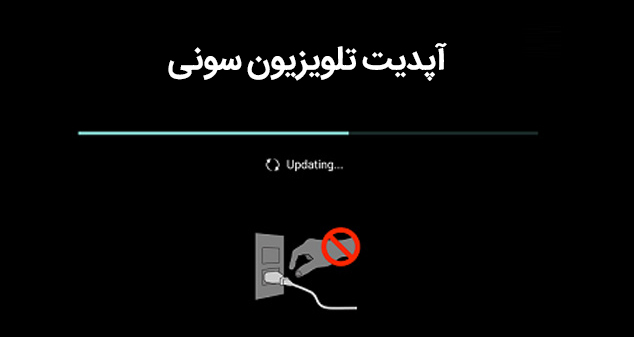
برای دریافت بارگیری نرم افزار باید با خط مشی رازداری سونی موافقت کنید.بروزرسانی نرم افزار تا 30 دقیقه طول خواهد کشید.در حین بروزرسانی نرم افزار ، شما قادر به استفاده از تلویزیون خود نخواهید بود و صفحه ای با نماد بروزرسانی نمایش داده می شود.
جهت دریافت بارگیری نرم افزار باید با خط مشی رازداری سونی موافقت کنید.
بروزرسانی نرم افزار تا 30 دقیقه طول خواهد کشید.
در حین بروزرسانی نرم افزار ، شما قادر به استفاده از تلویزیون خود نخواهید بود و صفحه ای با نماد بروزرسانی نمایش داده می شود. برای دریافت فایل ارتقای تلویزیون سونی و نیز درک بهتر مطالب بالا می توانید به سایت Sony Tv نیز نگاهی بیندازید.
تلویزیون را روشن کنید و به زودی با پیامی روبرو خواهید شد که در مورد به روزرسانی که چند دقیقه طول می کشد به شما اطلاع می دهد. در صورت عدم هماهنگی سیستم عامل با مدل سونی ، فوراً پیامی را برای تأیید و بارگیری سیستم عامل مناسب برای شماره مدل فعلی دریافت خواهید کرد. اگر سیستم عامل دقیق باشد ، یک پیام پیکربندی جدید در هر دقیقه ظاهر می شود ، که تا زمان به روزرسانی می گذرد. پس از اتمام بروزرسانی ، دستگاه USB را بردارید.
ما در این قسمت قصد داریم شما را با آموزش بروزرسانی تلویزیون سونی بدون اتصال به اینترنت آشنا کنیم . با تنظیم Automatic Software Update بر روی On، آخرین نرم افزار در مرحله انتشار به صورت خودکار به تلویزیون منتقل می شود.
همچنین میتوانید بهروزرسانی سیستمافزار را به صورت رایگان از وبسایت پشتیبانی سونی دانلود کنید. مراحل زیر را دنبال کنید و سپس آن را در یک USB ذخیره کنید و روی تلویزیون خود نصب کنید:
1 ) به وب سایت پشتیبانی سونی بروید.
2 ) نام مدل تلویزیون خود را در کادر جستجو تایپ کنید.
| مراحل | بروز رسانی آفلاین سیستم عامل تلویزیون سونی |
|---|---|
| مرحله یک | ابتدا آخرین فایل های سیستم عامل را برای مدل تلویزیون سونی خود از سایت اصلی سونی دانلود و ذخیره نمایید. |
| مرحله دو | فایل ZIP دانلود شده را با استفاده از نرم افزار Zip از حالت فشرده خارج نمایید. |
| مرحله سه | در این مرحله یک درایو USB به کامپیوتر یا لپ تاپ تات وصل کرده و فایل بهروزرسانی را در آن کپی نمایید. |
| مرحله چهار | درایو USB را به پورت USB تلویزیونتان متصل کنید . تلویزیون به طور خودکار فایل سیستم عامل را شناسایی کرده و به روزر سانی سیستم عامل را شروع می کند. |
| مرحله پنج | اگر مشکلی در مراحل آپدیت تلویزیون sony پیش آمد، مطمئن شوید که پورت USB سالم است و مجددا عملیات آپدیت را انجام دهید. |
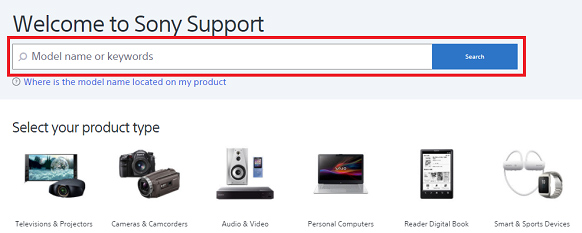
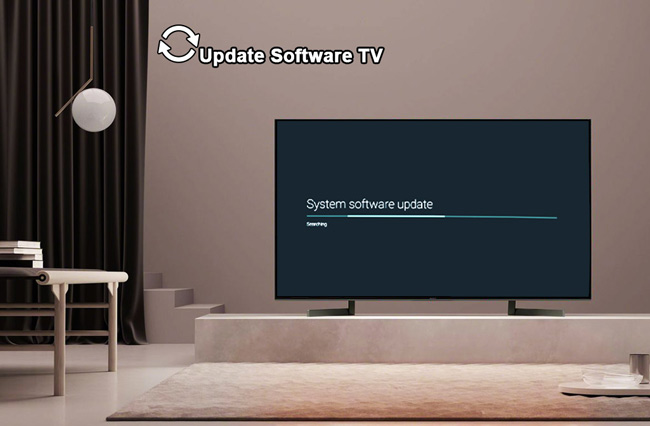
امیدواریم که با مطالعه این صفحه پاسخ سوال خود را در مورد دانلود نرم افزار تلویزیون سونی گرفته باشید. در صورتی که مایل به خرید تلویزیون سونی اصل با قیمت ویژه تخفیفدار هستید به سایت بانه دات کام baneh.com مراجعه کنید . مشاوره خرید رایگان بگیرید ؛ و با کد تخفیف baneh-com با ثبت خریدتان تخفیف دریافت کنید .
از درک مطالب بالا به این نکته رسیدیم برای دسترسی به امکانات جدید و متنوع دانلود نرم افزار تلویزیون سونی هر چند وقت یک بار آن را بروزرسانی نماییم. اما همانطور که شنیده و یا که دیده اید با چند روش می توانید بروزرسانی تلویزیون سونی را انجام دهید. برای بروزرسانی تلویزیون از طریق اینترنت کافی است که یک اتصال پایدار بدون محدودیت را داشته باشید. اما قبل از بروزرسانی حجم ترافیک اینترنت را نیز در نظر بگیرید تا در زمان آپدیت با مشکل اینترنت مواجه نشوید. بروزرسانی به صورت افلاین از طریق پنل تلویزیون و همچنین USB نیز شرایطی راحت و ساده را برایتان پهن خواهد کرد.
مطالب مرتبط :
مقایسه تلویزیون شیائومی با سونی ، کدام بهتر است ؟ تفاوت ها
معایب تلویزیون شیائومی کدام است ؟ بررسی مشکلات
مقایسه تلویزیون سونی با سامسونگ ، تفاوت سونی و سامسونگ کدام بهتر ؟
راهنمای خرید تلویزیون جدید 2022 ویدیویی
مقایسه تلویزیون شیائومی با ال جی ، کدام بهتر است ؟ تفاوت
بعد از اطمینان نسبت به وصل بودن اینترنت تلویزیونتان ، برای نصب برنامه تلگرام و سایر برنامه های دیگر تلویزیون باید ابتدا فروشگاه گوگل پلی را باز کنید . سپس گزینه Agree یا همان توافقنامه گوگل را قبول کنید سپس در این قسمت اسم برنامه مورد نظرتان را جست و جو کنید. پس از یافتن کافیست Install را انتخاب کنید .
ابتدا بر روی ریموت کنترل دکمه HOME را فشار دهید. در دسته برنامه ها (Apps) برنامه Google Play Store یا Get more apps را انتخاب کنید.
فعالیت تاخرید ؛ مشاوره خرید و راهنمای خرید و فروش ؛ نقد و بررسی محصولاتی که در فروشگاه های اینترنتی ایران موجود هستند . و بررسی مشکلات و آموزش نحوه کارکرد و کارایی مشخصات فنی دستگاه لوازم خانگی و دیجیتال ؛ برایتان بیدرنگ می نویسیم.
لطفا فقط سوالات مشاوره و خرید بپرسید.
« مشکلات فقط در نظرات پاسخ داده می شوند »
بازیابی پسورد
پسورد شما به ایمیل شما ارسال خواهد شد


سلام
تنظیمات خط مشی رازداری کجاش هست ؟ هرچی گشتم نبود
سلام دوست عزیز .
به setting و سپس Initial setup بروید و تیک Agree to all را بزنید .
سلام،من تلویزیونم رو چندسال قبل ۴۹ اینچ ۷۰۰۰ 4k خریدم ،مشکلی هم ندارم باهاش,میخواستم بپرسم اگر آپدیتش کنم ممکنه مشکلی توش ایجاد بشه؟
ممنون
سلام دوست عزیز .
در صورتی که در هنگام بروزرسانی تلویزیون را خاموش نکنید و یا آن را از برق نکشید مشکلی پیش نمیاد .
تلویزیون من سونی اندروید قسمت امنیت محدودکردن نمایه قفله هرکاری میکنم کدشو مینویسه صحیح نیست لطفا راهنماییم کنید متشکرم
سلام وحید عزیز
پرسش شما رو درج می کنیم و امیدواریم افرادی که در این زمینه صاحب نظر هستند ، پاسخ شما رو بدن .
متشکرم از پرسشتون